Kuinka käyttää Snapboxia ja sen parasta vaihtoehtoa snapsien tallentamiseen?
Nykypäivän verkkomaailma on täynnä hauskaa ja sovelluksia, jotka muuttavat viihteen toimintaa. Yksi rohkeasti kierroksia kiertänyt ja valtavan määrän tilaajia kerännyt sovellus on Snapchat. Snapchatin käyttäminen on niin hauskaa, että sitä käyttäneet tietävät jo kuinka riippuvuutta se on, vaikkakin viihdyttävällä tavalla. Lisäksi monet uudet käyttäjät lataavat ja käyttävät Snapchatia kuten päivittäin. Snapsit ja tarinat, jotka voidaan jakaa Snapchat-alustalla, pitävät meidät ajan tasalla ystävistämme ja sukulaisistamme.
Mutta Snapchatin ongelma on, että Snapsit ja tarinat eivät kestä yli 24 tuntia ja ne katoavat sen jälkeen. Vaikka tämä ominaisuus lisää Snapchatin käytön jännitystä, se estää käyttäjiä tallentamasta muiden ihmisten Snapeja. Nyt on olemassa tiettyjä menetelmiä, joita voidaan käyttää Snapchatien tallentamiseen. Voit ottaa kuvakaappauksen Snapista melko helposti ja tallentaa sen laitteelleen. Snapchatin uudessa versiossa lähettäjä saa kuitenkin yleensä ilmoituksen, kun otat kuvakaappauksia Snapsista älypuhelimilla. Ja nepparit katoavat muutamassa sekunnissa vastaanottimen avaamisen jälkeen. Siksi monet ihmiset haluavat löytää helpon tavan ottaa kuvakaappaus tai tallentaa otokset, varsinkin lähettäjän tietämättä. Yksi parhaista näistä muista menetelmistä on Snapbox. Snapbox on kolmannen osapuolen sovellus, joka tarjoaa yhden helpoimmista tavoista tallentaa Snapchats.
Seuraavassa osiossa opimme käyttämään Snapboxia Snapchatien tallentamiseen.
- Osa 1: Snapchatien tallentaminen Snapboxin avulla
- Osa 2: Paras Snapbox-vaihtoehto – iOS Screen Recorder
Osa 1: Snapchatien tallentaminen Snapboxin avulla
Nyt Snapchatista tekee niin suositun, että sitä ei ole kohdistettu millekään tietylle ikäryhmälle, joten kaikki ikäryhmät pitävät Snapchatia kiinnostavana. Se ei kuitenkaan aina ole sujuvaa Snapchatin kanssa. Vaikka Snapchat on alkanut sallia käyttäjien ladata ja tallentaa Snapseja ja tarinoita laitteelleen, se ei salli käyttäjien tallentaa muiden Snapchatteja. Kun ne katoavat, niitä ei voi enää nähdä. Tämä on melko turhauttavaa, koska käyttäjät eivät voi nauttia Snapsista ja tarinoista niiden katoamisen jälkeen. Siksi Snapchat-käyttäjät ovat yrittäneet kovasti löytää keinoa ratkaista tämä ärsyttävä ongelma ja pystyä tallentamaan muiden Snapeja ja tarinoita laitteelleen. Voit aina ottaa kuvakaappauksen muiden Snapista, mutta se ei toimi samalla tavalla tarinoiden kanssa. Siinä Snapbox-sovellus tulee kuvaan. Sen avulla Snapchat-käyttäjät voivat tallentaa jokaisen ystäviensä Snapin ja tarinan ilman vaivaa. Tallennetut Snapsit ovat helposti käytettävissä ja katsottavissa milloin tahansa. Oletko valmis tallentamaan suosikki Snapsi? Noudata alla annettuja ohjeita.
Vaihe 1: Lataa Snapbox älypuhelimeesi
Siirry App Storeen lataa Snapbox-sovellus älypuhelimeesi. Snapbox-kuvakkeessa on Snapchat-haamu avoimessa laatikossa.
Asenna sovellus laitteellesi ja avaa se, kun asennus on valmis.
Vaihe 2: Kirjaudu Snapchat-tilillesi
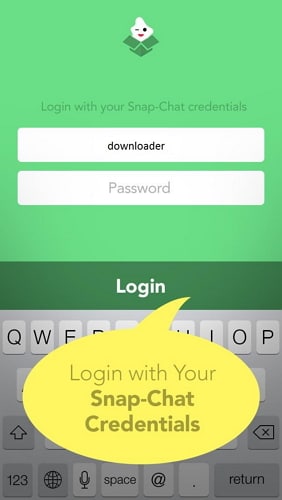
Kirjaudu Snapboxiin Snapchat-tunnuksillasi. Tämä avaa Snapchat-tilisi Snapbox-sovelluksessa.
Vaihe 3: tallenna kaikki suosikki Snapsit
Aina kun saat ilmoituksen uudesta Snapchatista, käynnistä Snapbox-sovellus ja avaa Snap siinä.
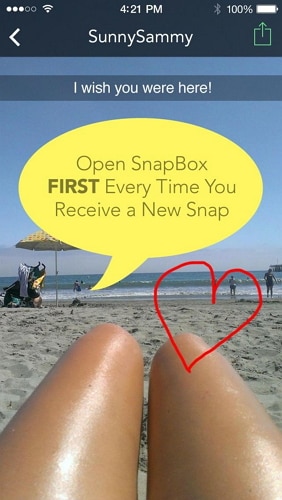
Kaikki ensin Snapboxissa avatut Snapit tallennetaan siihen ja niitä voi käyttää milloin tahansa. Voit tarkastella tallennettuja Snap-tiedostoja avaamalla Snapboxin älypuhelimellasi. Napauta ‘Available Only’ -painiketta, joka löytyy näytön yläosasta Snapbox-otsikon alapuolelta. Nyt voit nähdä luettelon kaikista tallennetuista Snapeista. Napauttamalla mitä tahansa niistä avautuu ne näytettäväksi.
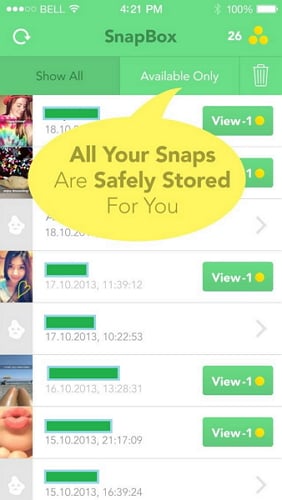
Osa 2: Paras Snapbox-vaihtoehto – iOS Screen Recorder
Snapbox on helppo ja kätevä tapa tallentaa Snapsit iPhoneen. Se on ilmainen ja toimii täydellisesti lähes kaikissa iOS-älypuhelimissa. Mutta joskus iPhonessasi ei ehkä ole tarpeeksi tilaa sovellusten lataamiseen. Lisäksi, kun säästät enemmän Snapsia, Snapbox-sovellus kuluttaa paljon enemmän muistia, jolloin saat huonosti reagoivan iPhonen. Et myöskään voi luopua Snapchat-sovelluksesta vain siksi, että sinulla on Snapbox, koska on välttämätöntä tietää, onko joku ystävistäsi lähettänyt Snapin. Siksi Snapchatin ja Snapbox-sovelluksen käyttäminen ei ehkä ole mahdollista niille, joilla on vähemmän muistia laitteellaan.
Tällaisissa tilanteissa on parasta tallentaa tallennetut Snapsit tietokoneeseen. Snapsien ja tarinoiden tallentaminen tietokoneeseen tekee tyhjäksi tarpeen ladata kolmannen osapuolen sovellus iPhonellesi. Sinun ei myöskään tarvitse huolehtia iPhonesi käytettävissä olevasta muistista. Siksi paras vaihtoehto Snapboxille on iOS-näytön tallennin. Voit käyttää tätä myös silloin, kun Snapbox ei toimi. DrFoneTool iOS Screen Recorder -työkalusarja on upea työkalu, jota voidaan käyttää paitsi Snapchat-tarinoiden ja Snapsien tallentamiseen, myös kaiken iPhonen näytölle. Se on erittäin helppokäyttöinen ja siinä on useita toimintoja, jotka tekevät siitä parhaan vaihtoehdon Snapboxille.

iOS-näytön tallennin
Tallenna iPhonen näyttö ilman jailbreakia tai tietokonetta.
- Peilaa laitteesi tietokoneeseen tai projektoriin langattomasti.
- Tallenna mobiilipelejä, videoita, Facetimea ja paljon muuta.
- Tukea jailbroken ja un-jailbroken laitteita.
- Tukee iPhonea, iPadia ja iPod touchia, jotka toimivat iOS 7.1 – iOS 12 -versioissa.
- Tarjoa sekä Windows- että iOS-ohjelmia (iOS-ohjelma ei ole saatavilla iOS 11-12:lle).
2.1 Kuinka tallentaa iPhone-näyttö iOS Screen Recorder -sovelluksella?
Sovellusversion iOS Screen Recorder avulla voimme tallentaa ja tallentaa Snapchat-videoita ja -kuvia iPhonessa ilman jailbreakia tai tietokonetta.
Vaihe 1. Lataa ja asenna iOS Screen Recorder -sovellus suoraan iPhoneen.
Vaihe 2. Jos haluat asentaa iOS Screen Recorder -sovelluksen onnistuneesti iPhonellesi, se pyytää sinua luottamaan iPhonen jakeluun iPhonessasi.

Vaihe 3. Napauta sen jälkeen iOS Screen Recorder -sovellusta iPhonen aloitusnäytössä avataksesi sen. Ennen kuin aloitamme puhelimen nauhoituksen, voimme mukauttaa tallennusasetuksia.

Vaihe 4. Napauta sitten Seuraava aloittaaksesi näytön tallentamisen. Tässä vaiheessa iOS Screen Recorderin ikkuna pienennetään. Avaa vain Snpachat ja toista video, jonka haluat tallentaa.

Vaihe 5. Kun toisto on valmis, napauta punaista välilehteä iPhonen yläosassa. Tämä lopettaa tallennuksen. Ja tallennettu video tallennetaan automaattisesti kameran rullaan.
2.2 Kuinka tallentaa iPhonen näyttö iOS Screen Recorder -ohjelmistolla?
Jos haluat tallentaa muiden henkilöiden Snapsit ja tarinat iOS-näytön tallentimella, noudata alla olevia ohjeita.
Vaihe 1: Yhdistä iPhone ja tietokone
Yhdistä iPhonesi ja tietokoneesi samaan lähiverkkoon tai samaan WiFi-verkkoon.
Vaihe 2: Käynnistä iOS Screen Recorder
Asenna iOS Screen Recorderin uusin versio tietokoneellesi. Suorita nyt DrFoneTool-ohjelma tietokoneellasi kaksoisnapsauttamalla pikakuvaketta. Nyt iOS Screen Recorder -ikkuna avautuu tietokoneellesi, jossa on ohjeet iPhonen näytön tallentamiseen.

Vaihe 3: Peilaa iPhone tietokoneeseen
Jos sinulla on iOS 10:tä vanhempia versioita, avaa ohjauskeskus pyyhkäisemällä ylös laitteesi alaosasta. Napauta nyt ‘AirPlay’ -painiketta. Napauta nyt ‘DrFoneTool’ ja vaihda ‘Peilauksen’ lähellä oleva liukupalkki PÄÄLLÄ-asentoon.

iOS 10:ssä se on sama, paitsi että sinun ei tarvitse vaihtaa päälle ottaaksesi mitään käyttöön.

iOS 11 ja 12: pyyhkäise ylös alhaalta tuodaksesi ohjauskeskuksen näkyviin. Valitse sitten Näytön peilaus > DrFoneTool peilataksesi iPhonesi tietokoneeseen.



Vaihe 4: Tallenna Snapchat-tarina
Käynnistä Snapchat iPhonessa ja napauta Snapia, jonka haluat tallentaa tietokoneellesi. Snapchat-näyttö ilmestyy tietokoneellesi kahdella kuvakkeella. Punainen kuvake on tallennusta varten, kun taas toinen kuvake on koko näytölle. Napsauta punaista kuvaketta tallentaaksesi haluamasi Snapchat-tarinan, jotta voit nauttia siitä milloin haluat.
Tällä tavalla voit helposti tallentaa Snapsin, vaikka kohtaisit, että Snapbox ei toimi.
Joten, nämä ovat kaksi tapaa, joilla voit tallentaa muiden Snapchatit laitteellesi. Molemmat menetelmät ovat helppoja ja vaativat kolmannen osapuolen sovelluksen lataamisen. Vaikka Snapbox on ilmainen, sillä on omat rajoituksensa ja se voi aiheuttaa ongelmia lataamisen jälkeen. Joten suosittelemme, että kokeilet DrFoneToolin iOS-näytön tallentimen työkalupakkia.
Viimeisimmät artikkelit
